Unity 读写文件之PC端&Android端 考虑到版本之间或许并不通用,特此声明实验环境为:Unity 2018.2.17。 在使用
考虑到版本之间或许并不通用,特此声明实验环境为:Unity 2018.2.17。
在使用unity进行游戏开发时,很多时候我们需要进行文件读写,这里我们来对PC端和Android端的不同实现方法进行一个梳理。
包括:
读写文件的简单场景创建 PC端的读写方法 Android端的读写方法(一) Android端的读写方法(二)首先我们需要创建一个简单场景以供测试:
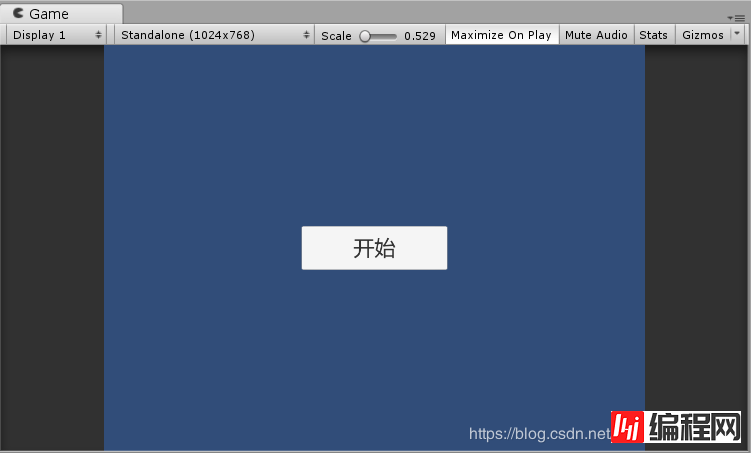
如图所示,在屏幕中央有一个“开始”按钮,点击之后就会在相应的目录下生成名为test.txt的文件,内容为“Hello World!”。
以下是这个场景的创建方法,熟练的同学可以直接跳过。
using System.Collections;
using System.Collections.Generic;
using UnityEngine;
using System.IO;
public class test : MonoBehaviour {
private string path;
// Use this for initialization
void Start () {
}
// Update is called once per frame
void Update () {
}
// 开始按钮被点击时被调用的方法
public void click()
{
WriteFileByLine(path, "test.txt", "Hello World!");
}
// 定义文件读写的函数
void WriteFileByLine(string file_path, string file_name, string str_info)
{
StreamWriter sw;
if (!File.Exists(file_path + "//" + file_name))
{
sw = File.CreateText(file_path + "//" + file_name);
Debug.Log("success");
}
else
{
sw = File.AppendText(file_path + "//" + file_name);
}
sw.WriteLine(str_info);
sw.Close();
sw.Dispose();
}
}
将此test.cs脚本挂在相机上,同时为“开始”按钮增加点击事件。
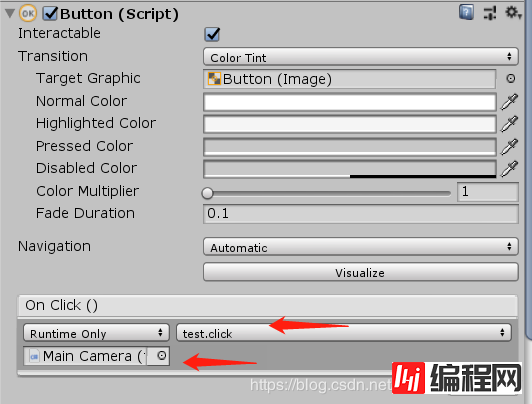
当按钮被点击时,调用相机上test.cs中的click()方法,click()方法意为在path路径下进行文件读写。
需要注意的是,Button所在画布canvas的Render Mode选项,需要设置为Screen Space,可以避免手机屏幕适配出现问题。
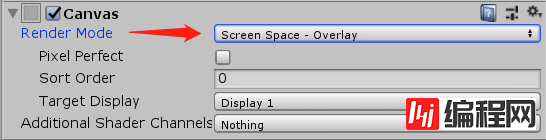
一、PC端的文件读写
在Start()方法对path路径进行设置,一般常用的是
Application.dataPath void Start () {
//返回程序的数据文件所在目录
path = Application.dataPath;
}
结果如下:
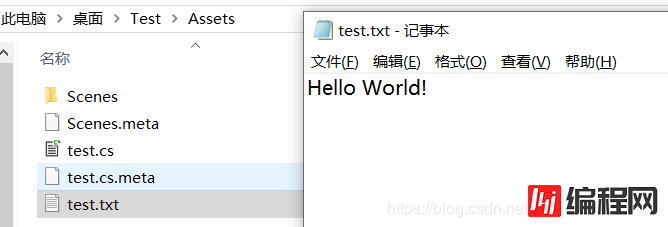
即使将程序导出为exe文件运行,也是一样的。
二、Android端的文件读写
由于Android端的测试涉及到unity导出apk的方法,在此只对参数设置进行说明,相关的环境配置请参考其他博客。
在Player Settings中,先填写公司名称和程序名称,选择一个程序的图标,这里可以随意。
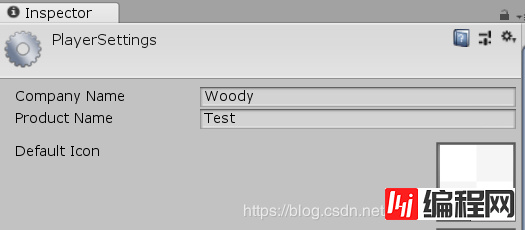
关键是下面的Other Settings中的Package Name这一项,一定要记得更改为:
com.公司名.程序名
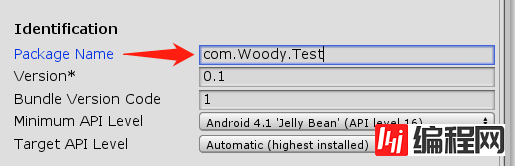
下面进行Android端文件读写的具体实现方法。
1、方法一:
同样在Start()方法对path路径进行设置,参考PC端的方法,但使用的目录是:
Application.persistentDataPath void Start () {
//返回程序安装时生成的默认目录
path = Application.persistentDataPath;
}
具体的目录是:
/Android/data/com.Woody.Test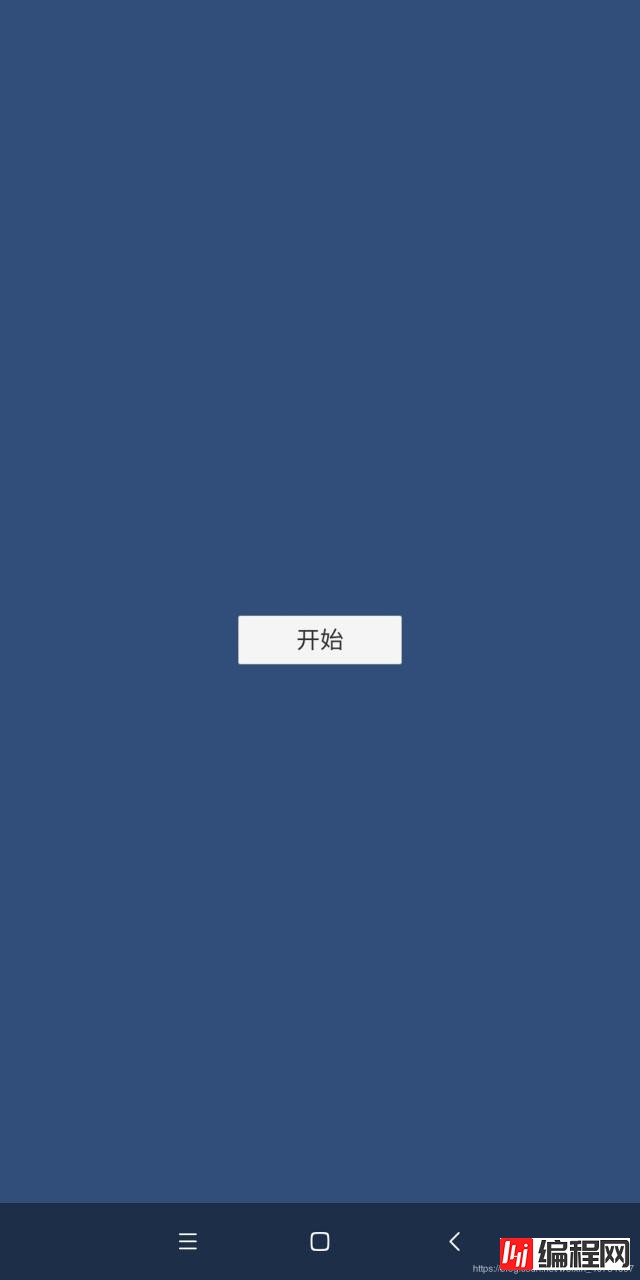
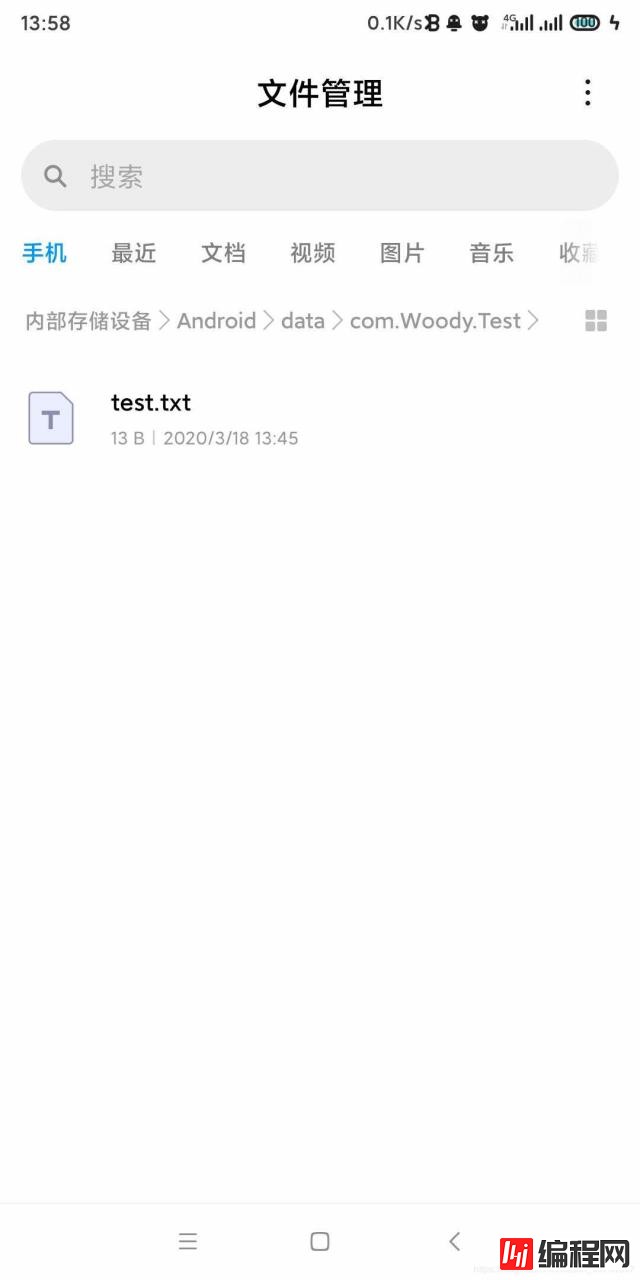
void Start () {
//Android端自定义目录
path = "/storage/emulated/0/Documents";
}
在导出设置时,需要将Other Settings下的Write Permission改为External。
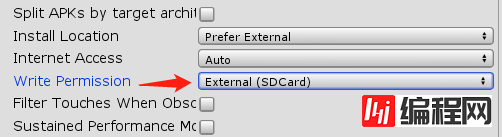
查看相应结果:
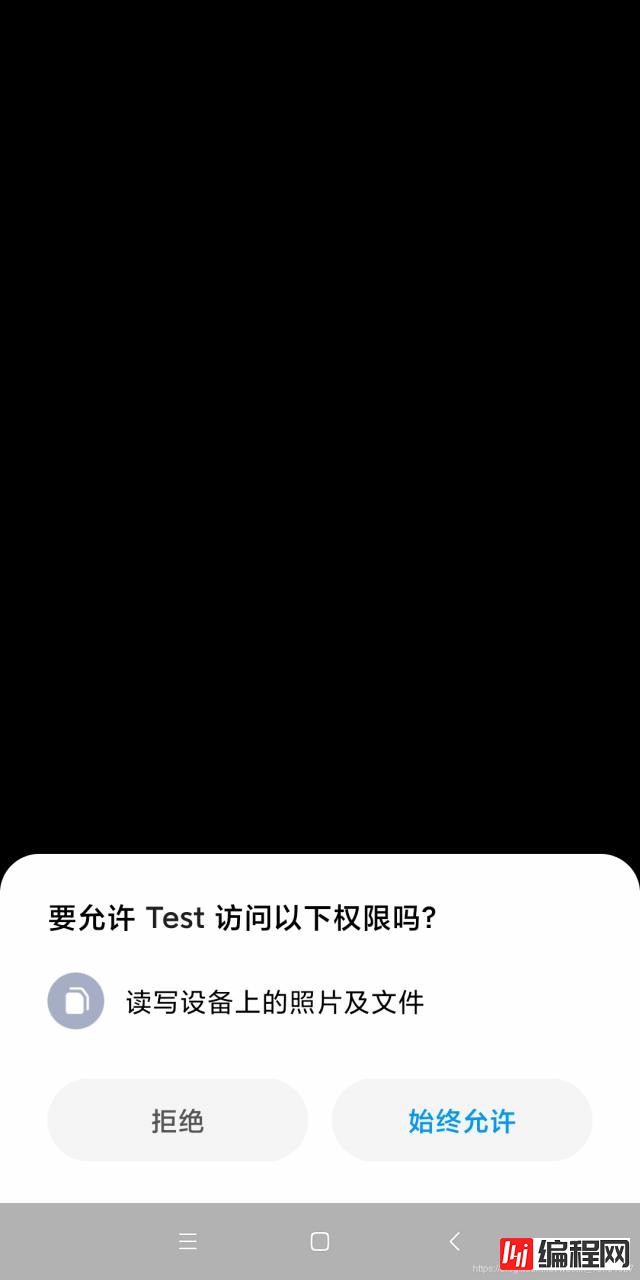
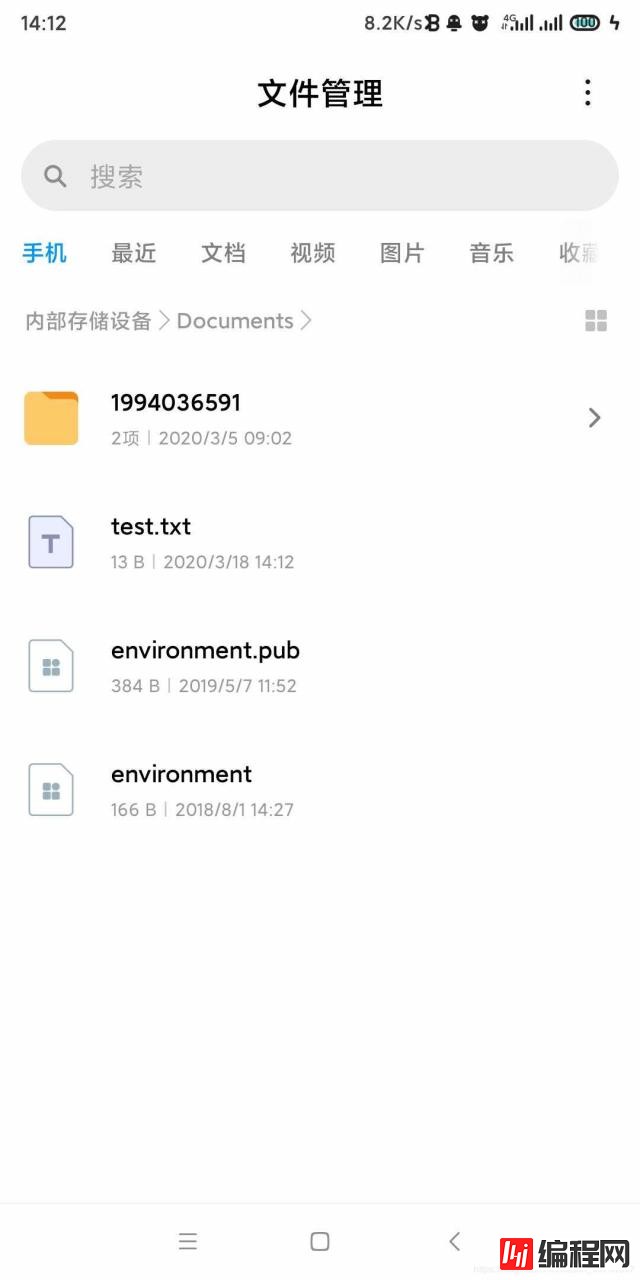
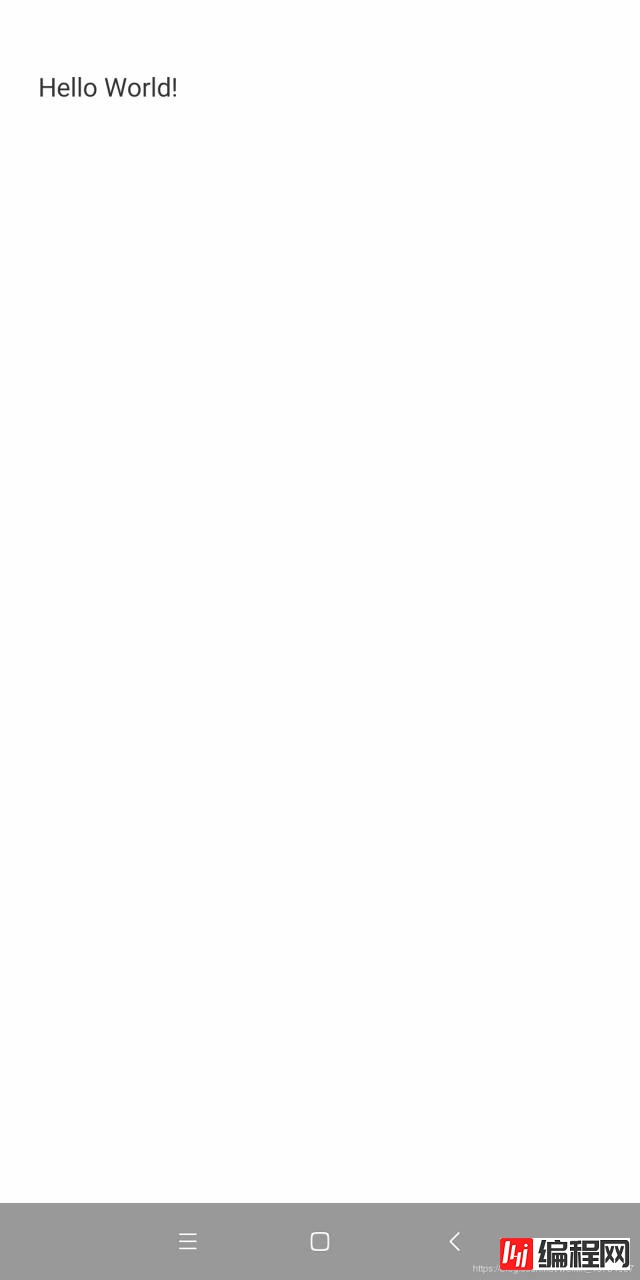
以上就是unity在PC端和Android端进行文件读写的简单原理说明,关键就在于定义正确的目录。
--结束END--
本文标题: Unity 读写文件之PC端&Android端
本文链接: https://lsjlt.com/news/29163.html(转载时请注明来源链接)
有问题或投稿请发送至: 邮箱/279061341@qq.com QQ/279061341
2024-01-21
2023-10-28
2023-10-28
2023-10-27
2023-10-27
2023-10-27
2023-10-27
回答
回答
回答
回答
回答
回答
回答
回答
回答
回答
0